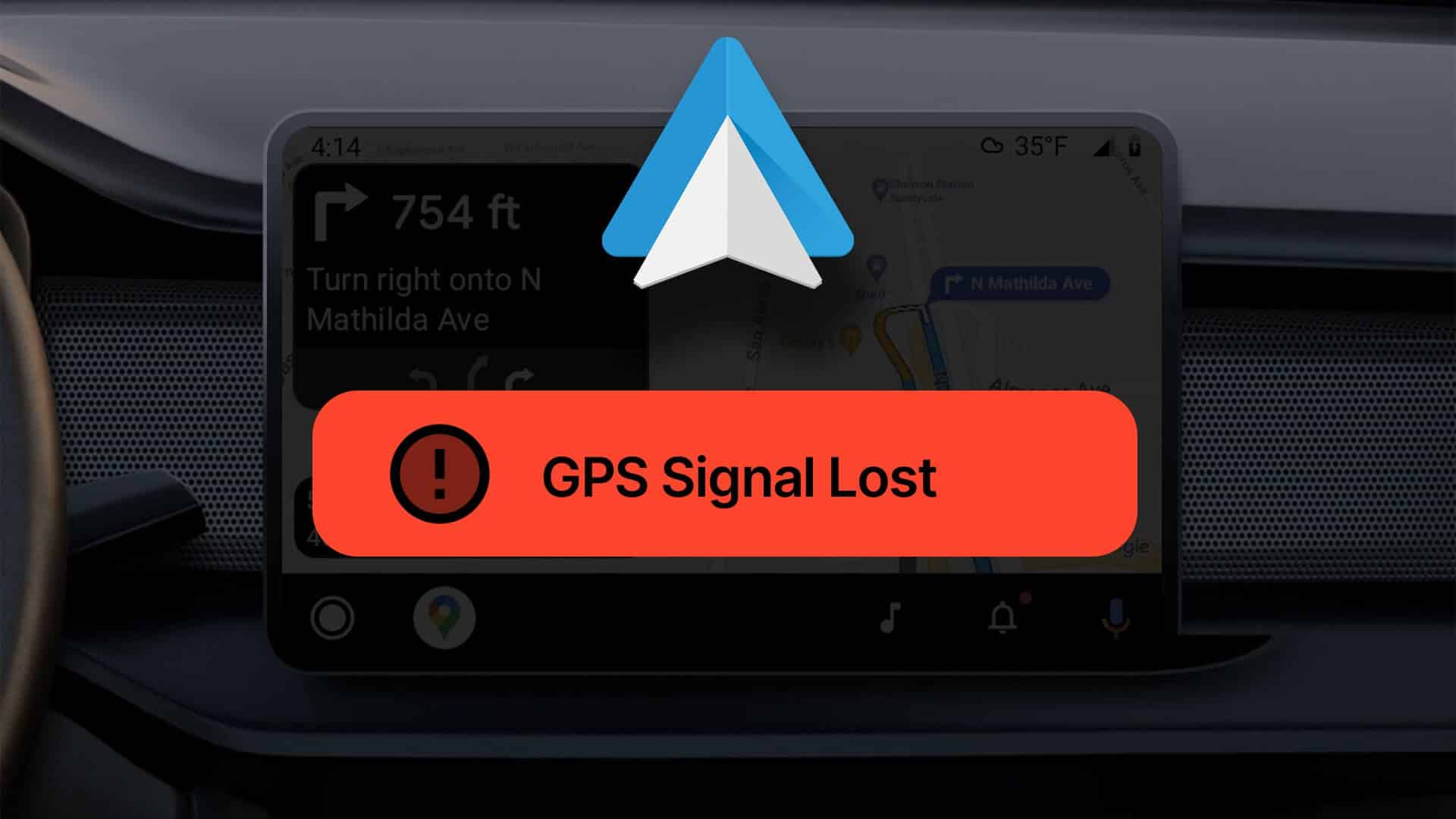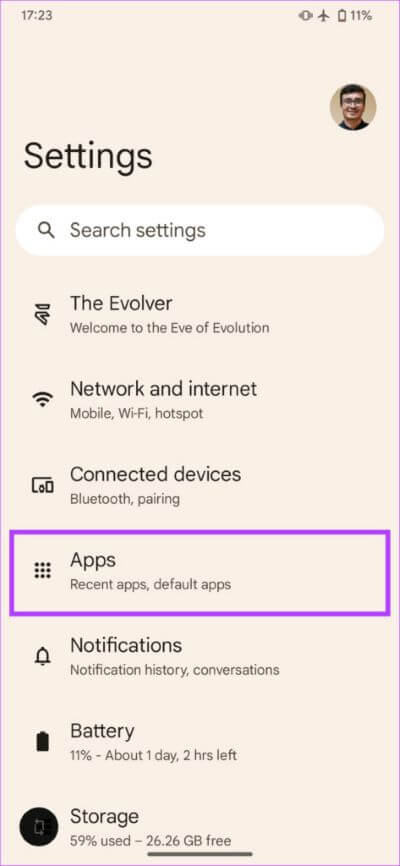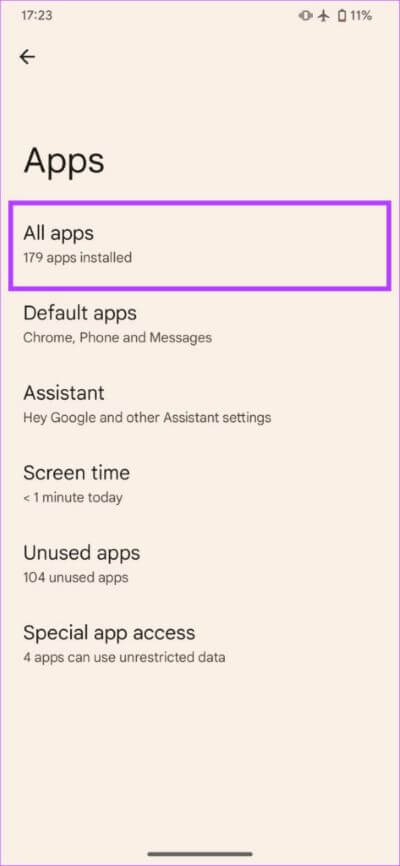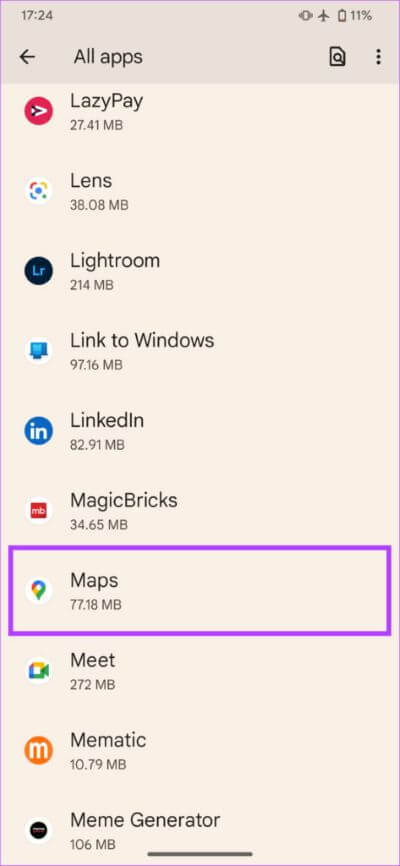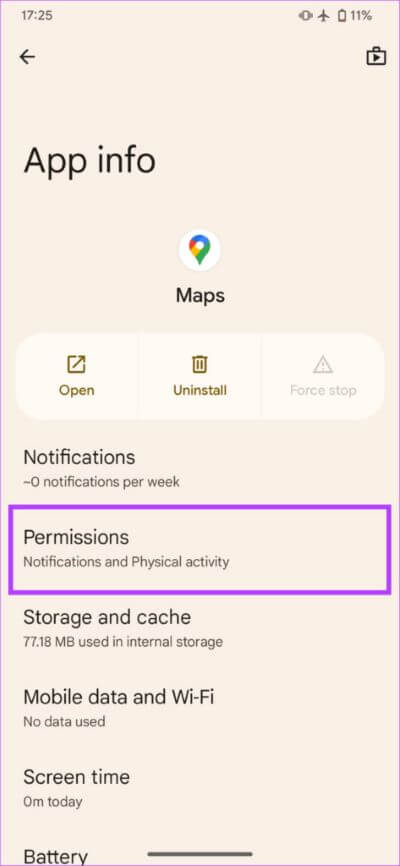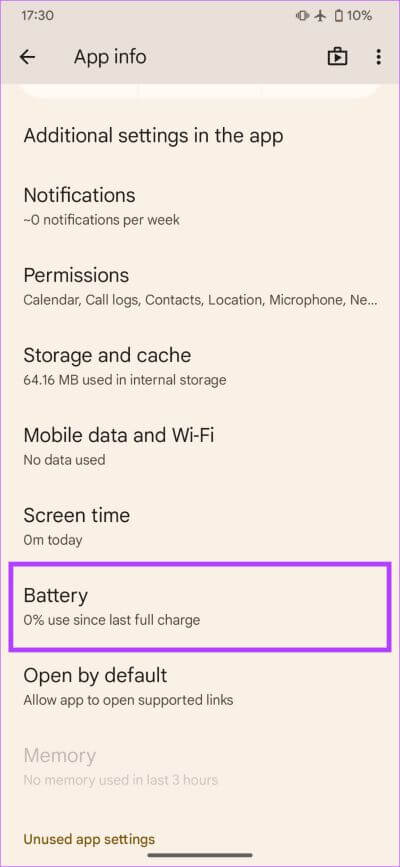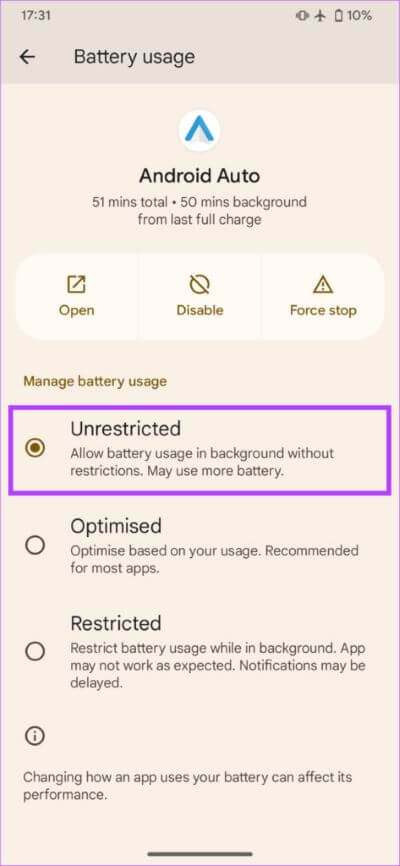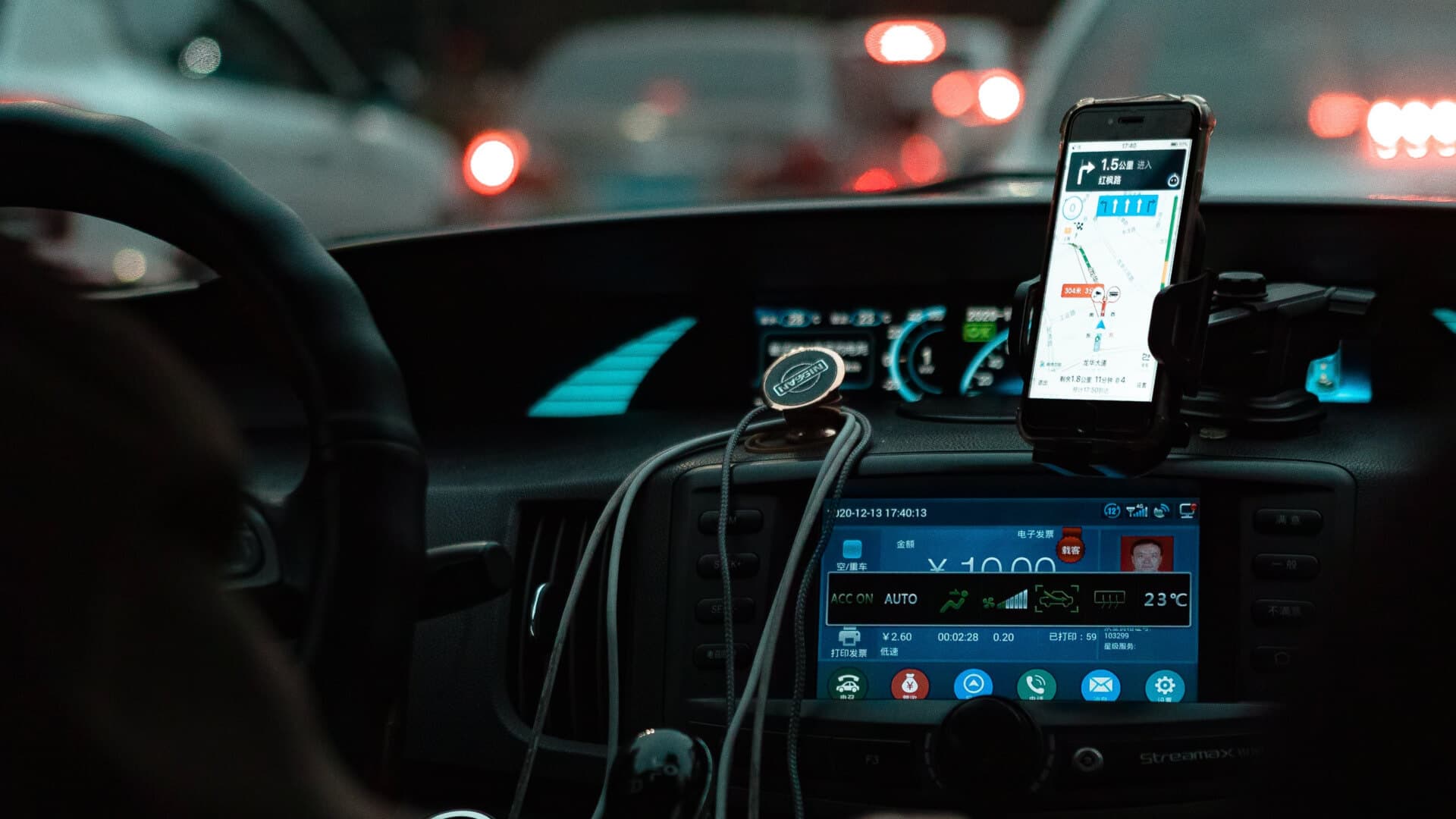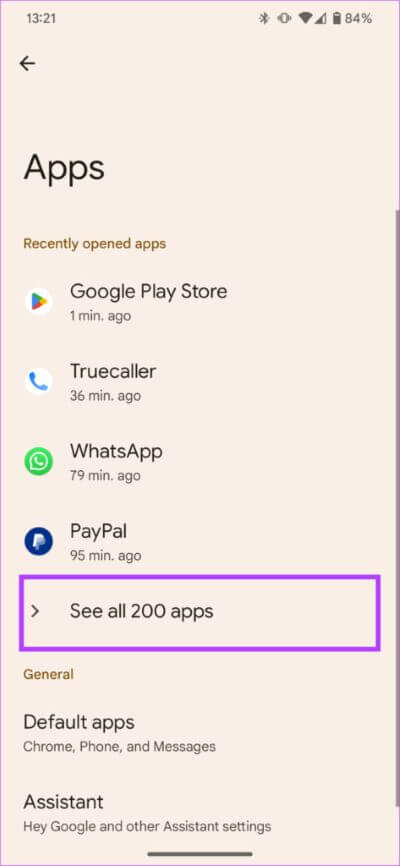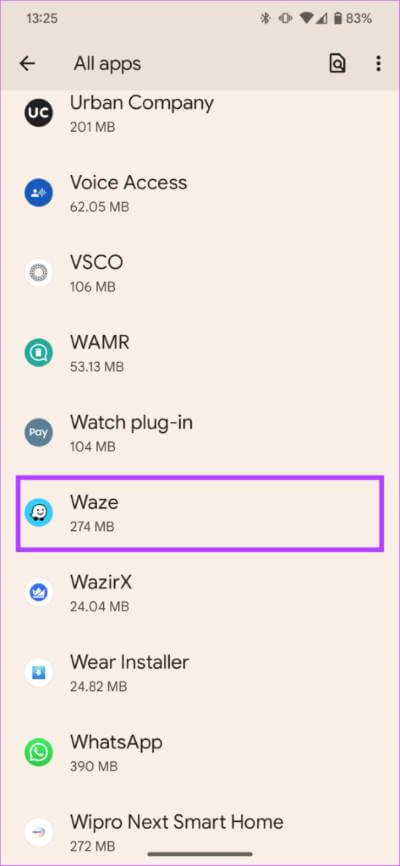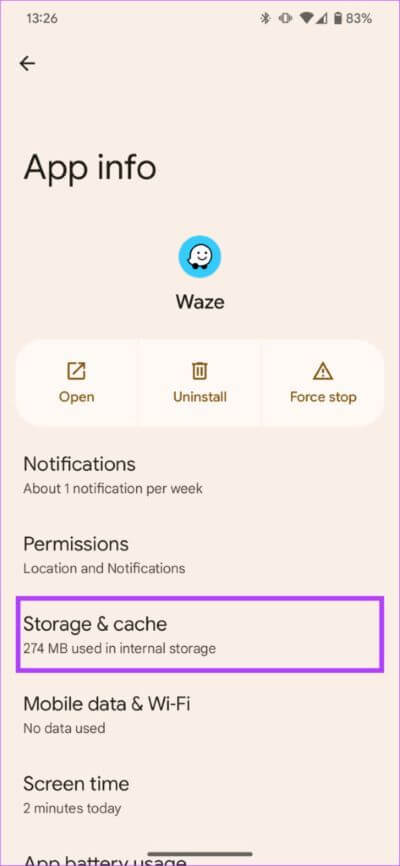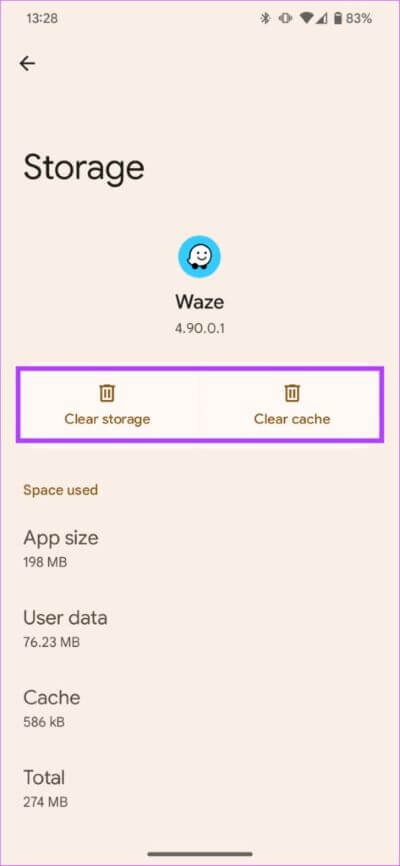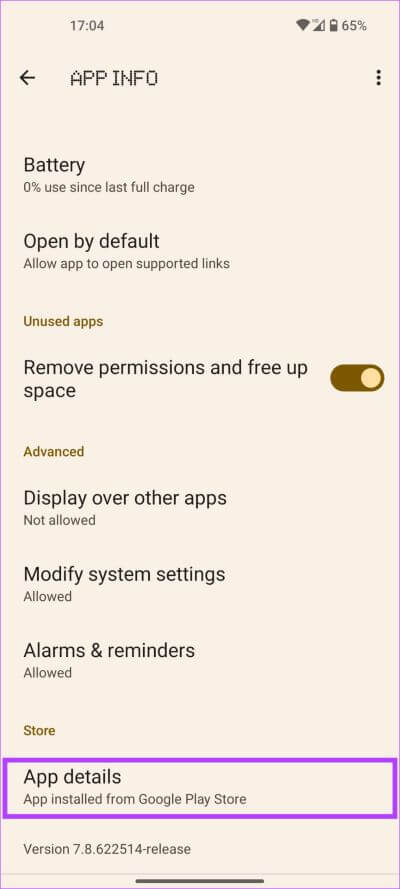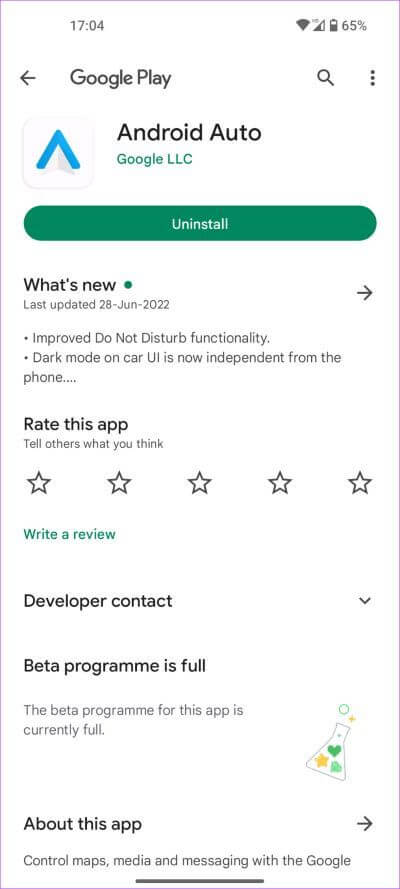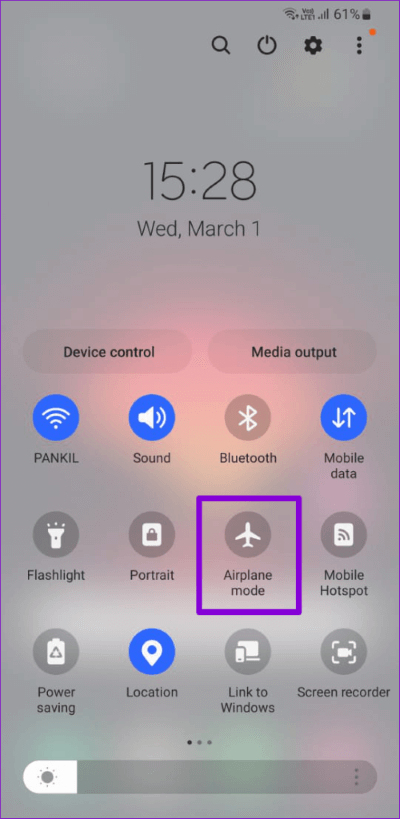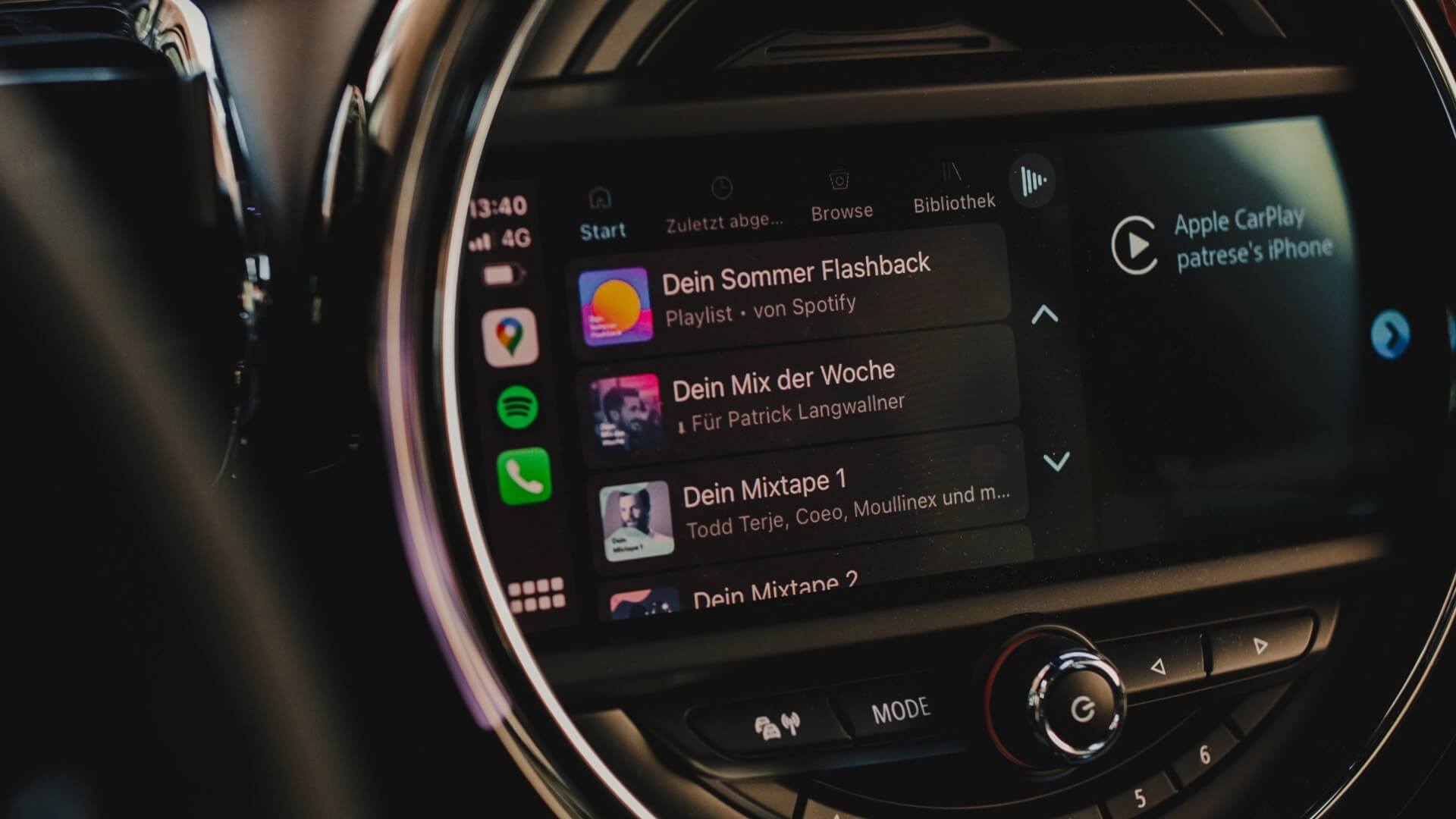Android Auto에서 GPS 신호 손실 오류를 수정하는 8가지 방법
의존 우리 중 많은 사람들이 Android Auto 또는 Apple CarPlay를 사용하고 있습니다. 운전하는 동안 탐색합니다. 결국 목적지까지 가는 길을 모른다면 구글맵과 같은 앱을 이용하는 것이 가장 좋은 방법이다. 내비게이션 사용은 매우 간단하지만 지도를 사용할 때 많은 사용자가 Android Auto GPS 신호 누락 오류로 인해 어려움을 겪고 있습니다.
이 오류는 운전 중에 매우 성가실 수 있습니다. 어떤 회전 또는 출구를 선택해야 할지 모르면 방향 없이 잘못된 방향으로 가게 될 수 있습니다. Android Auto에서 GPS 신호가 끊어졌다고 표시되더라도 걱정하지 마세요. 문제를 해결하는 데 사용할 수 있는 몇 가지 빠른 수정 사항을 알려드리겠습니다. 그러니 그만하고 전화기를 들고 시작합시다!
참고: 위험할 수 있으므로 언급된 단계를 수행하는 동안 운전하지 마십시오.
1. 지도에 대한 위치 권한 활성화
사용 여부 내비게이션을 위한 Google 지도 또는 Waze 내비게이션 앱이 제대로 작동하려면 내비게이션 앱에 대한 올바른 권한을 활성화하는 것이 중요합니다. 따라서 내비게이션 앱에 위치 액세스 권한을 부여하세요. 이렇게 하면 Android Auto에서 누락된 GPS 신호 알림을 제거하는 데 도움이 됩니다.
단계1 : 앱 열기 설정 당신의 안드로이드 전화에. 애플리케이션 섹션으로 이동합니다.
단계2 : 퍄퍄퍄 모든 앱.
단계3 : Android Auto에서 사용 중인 앱을 선택하여 탐색하세요. Google Maps 또는 Waze가 이상적입니다.
단계4 : 클릭 권한.
단계5 : 위치 옵션을 선택합니다. 그런 다음 '항상 허용' 또는 '앱을 사용하는 동안에만 허용'을 선택합니다.
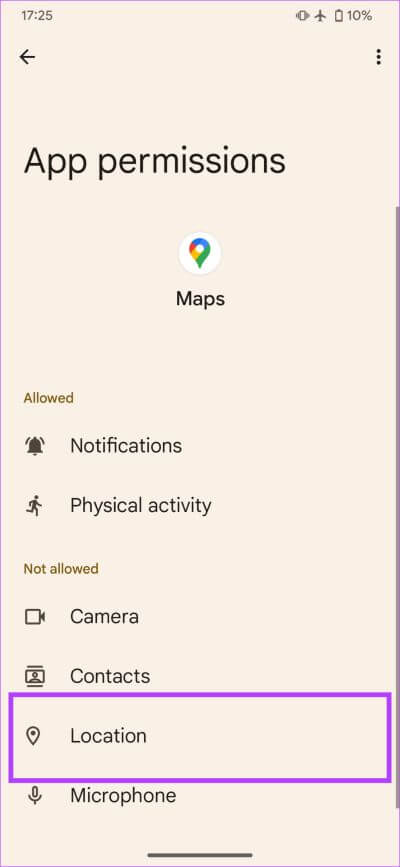
이제 지도 앱이 GPS 위치에 액세스할 수 있으므로 Android Auto에서 GPS를 검색하는 데 아무런 문제가 없습니다.
2. Android AUTO에 대한 배터리 최적화 비활성화
앱의 배터리 최적화를 사용하면 Android가 백그라운드에서 앱을 중지하거나 너무 많은 전력을 소비하는 경우 앱이 오랫동안 열려 있는 것을 방지할 수 있습니다. 이로 인해 Android Auto에서 GPS 연결이 끊어질 수 있습니다. 이런 일이 발생하지 않도록 앱의 배터리 최적화를 비활성화하는 방법은 다음과 같습니다.
단계1 : 앱 열기 설정 스마트폰에서. 애플리케이션 섹션으로 이동합니다.
단계2 : 모두 선택 응용.
단계3 : 찾아 클릭 안드로이드 자동. 그런 다음 옵션을 선택하십시오 배터리.
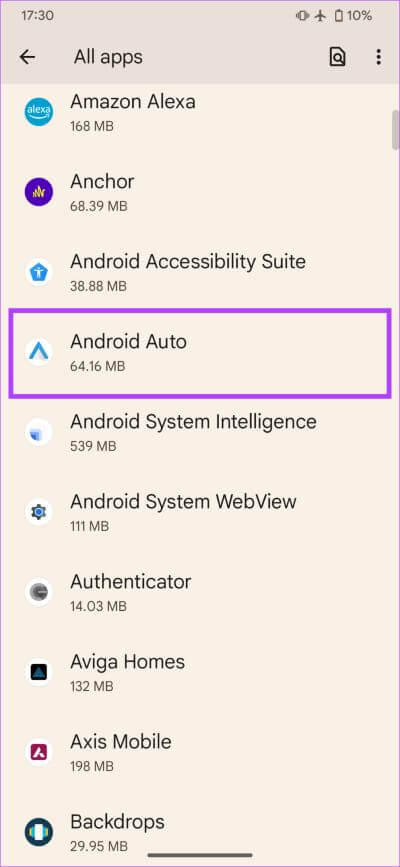
단계4 : 옵션으로 전환 무제한.
이제 Android Auto를 실행하고 항상 GPS에 연결된 상태를 유지할 수 있습니다.
3. 대시보드에 휴대폰 유지
GPS는 실외에 있을 때 가장 잘 작동하는 경향이 있습니다. 자동차는 밀폐된 차체이므로 휴대전화가 글러브 박스나 주머니/배낭 안에 잠겨 있으면 휴대전화가 GPS 신호를 수신하는 데 문제가 있을 수 있습니다.
따라서 휴대전화는 차량 대시보드나 차량 내부의 전용 휴대전화 거치대(있는 경우)에 두는 것이 가장 좋습니다. 이러한 방식으로 휴대전화는 GPS 연결을 쉽게 설정할 수 있으며 Android Auto GPS 신호 손실 신호 오류를 발생시키지 않습니다.
4. 지도 앱용 앱의 캐시 및 데이터 지우기
의도한 대로 작동하지 않는 앱의 캐시를 지우면 문제가 해결되는 경우가 많습니다. Android Auto의 GPS가 제대로 작동하지 않는 경우 시도해 볼 수 있습니다. 사용 중인 내비게이션 앱의 캐시를 지우는 방법은 다음과 같습니다.
단계1 : 앱 열기 설정 스마트폰에서. 애플리케이션 섹션으로 이동합니다.
단계2 : 클릭 "모든 응용 프로그램을 봅니다.
단계3 : Android Auto에서 사용 중인 앱을 선택하여 탐색하세요. Google Maps 또는 Waze가 이상적입니다.
4 단계: 찾기 "스토리지 및 캐시".
단계5 : 클릭 캐시 지우기. 그런 다음 선택 저장 공간을 비우기.
이제 휴대폰을 Android Auto에 다시 연결하면 GPS 신호 손실 문제가 해결됩니다.
5. ANDROID AUTO를 최신 버전으로 업데이트
때때로 Android Auto 앱의 버그나 오래된 버전으로 인해 GPS 문제가 발생할 수 있습니다. 또는 특정 버전의 앱이 일부 장치에서 버그가 있을 수도 있습니다. 문제를 해결하는 가장 좋은 방법은 Google Play 스토어에서 앱을 업데이트하는 것입니다.
1단계: A응용 프로그램 열기 설정. 애플리케이션 섹션으로 이동합니다.
단계2 : 클릭 "모든 응용 프로그램 보기".
3 단계: 아래로 스크롤하여 선택 안드로이드 자동. 이제 앱의 설정 페이지가 표시됩니다.
단계4 : 화면 하단으로 이동합니다. 클릭 세부 응용 프로그램 가게 내.
단계5 : Play 스토어의 앱 페이지로 이동합니다. 업데이트가 있으면 업데이트 옵션을 탭합니다.
업데이트 후 Android Auto를 사용해 보고 차이가 있는지 확인하세요.
6. 다른 내비게이션 앱을 사용해 보세요.
Android Auto가 아니라 사용 중인 내비게이션 앱에 문제가 있을 수 있습니다. 경우에 따라 앱에서 GPS 연결을 설정하는 데 문제가 있을 수 있습니다. 이 경우 다른 앱을 사용해 보시는 것이 가장 좋습니다.
따라서 내비게이션에 Google 지도를 정상적으로 사용하는 경우 앱 문제가 해결될 때까지 Waze와 같은 대안을 사용해 볼 수 있습니다. Android Auto에서 GPS 신호 손실 오류가 계속 발생하는지 확인하려면 다른 앱을 설치해 보세요. 그렇지 않은 경우 특정 앱에 문제가 있음을 알 수 있습니다.
7. 비행 모드 스위치
비행기 모드를 켜고 끄는 것은 전화기의 무선 연결 옵션에 대한 재설정 스위치 역할을 합니다. 기기의 Wi-Fi, 모바일 데이터 및 GPS 신호까지 재설정합니다. 기기의 GPS에 반복적인 문제가 있는 경우 비행기 모드를 켜고 끄고 차이가 있는지 확인하세요.
휴대전화의 단축키를 위에서 아래로 드래그하세요. 비행기 모드 토글을 활성화하고 몇 초 동안 기다립니다. 그런 다음 토글을 끄고 휴대폰이 GPS와 연결될 때까지 기다립니다. 이제 문제 없이 탐색할 수 있습니다.
8. ANDROID AUTO 헤드 유닛을 다시 시작합니다.
아시다시피 문제는 Android Auto나 휴대전화의 GPS에 있지 않을 수 있습니다. 차량의 스테레오 시스템이나 헤드 유닛에 결함이 있어 Android Auto에서 내비게이션을 사용하지 못할 수 있습니다. 이 문제에 대한 빠른 수정은 차량의 헤드 유닛을 다시 시작하는 것입니다.
자동차 시동을 끄고 헤드 유닛이 자동으로 꺼질 때까지 기다리면 됩니다. 그런 다음 차량을 다시 시작하고 인포테인먼트 시스템이 다시 작동하도록 하십시오. 지금 휴대전화를 연결해 보세요. Android Auto의 GPS는 헤드 유닛에 문제가 있는 경우 완벽하게 작동합니다.
ANDROID AUTO에서 GPS 신호 손실 오류에 대한 자주 묻는 질문
1. Android Auto는 모바일 네트워크 없이도 작동하나요?
예, Android Auto는 모바일 네트워크 없이 자동차에 확실히 연결됩니다. 그러나 탐색 및 음악 스트리밍과 같은 중요한 기능은 활성 네트워크 연결 없이는 작동하지 않습니다.
2. Android Auto에서 오프라인으로 Google 지도를 사용할 수 있나요?
يمكنك 오프라인에서 Google 지도 사용 Android Auto에서는 오프라인 버전의 지도를 휴대전화에 이미 다운로드한 경우 제공됩니다.
3. 내 GPS 신호를 어떻게 재설정합니까?
휴대폰에서 비행기 모드를 활성화 및 비활성화하여 휴대폰의 GPS 신호를 재설정할 수 있습니다.
너만의 방법을 찾아라
목적지로 가는 길을 찾으려고 할 때 휴대전화의 GPS가 포기하는 것을 절대 원하지 않을 것입니다. Android Auto GPS 신호 손실 오류가 자주 발생하는 경우 위의 해결 방법 중 하나를 시도하여 지도를 차에서 실행할 수 있습니다. 그런 다음 목적지에 빨리 도달하기를 바랄 수 있습니다.